ຄໍາແນະນໍາທີ່ແນ່ນອນ: Moto Phone Android Oreo Update (G4/G4 Plus/G5/G5 Plus)
ວັນທີ 07 ມີນາ 2022 • ຍື່ນໄປທີ່: ແກ້ໄຂບັນຫາມືຖື Android • ວິທີແກ້ໄຂທີ່ພິສູດ ແລ້ວ
Motorola ຍັງບໍ່ທັນໄດ້ອອກມາຫຼາຍເມື່ອເວົ້າເຖິງການອັບເດດນັບຕັ້ງແຕ່ Lenovo ຊື້ບໍລິສັດ. ການມາຊ້າຂອງການອັບເດດ Nougat ເປັນພະຍານເຖິງຄວາມເປັນຈິງນີ້ແລະບໍ່ມີບ່ອນໃດທີ່ສົງໃສວ່າມັນຈະເປັນອັນດຽວກັນກັບ Android 8 Oreo Update ຫຼື Oreo Update .
ເຖິງວ່າຈະມີຄວາມຊັກຊ້າ, ພວກເຂົາເຈົ້າໄດ້ຈັດການຄວາມໂປ່ງໃສກ່ຽວກັບເລື່ອງທີ່ກ່ຽວຂ້ອງກັບໄລຍະເວລາຂອງການປັບປຸງ. "ລະດູໃບໄມ້ຫຼົ່ນນີ້", ແມ່ນສິ່ງທີ່ພວກເຂົາບອກຜູ້ໃຊ້ໂທລະສັບ Moto.
ສິ່ງທີ່ໂທລະສັບ Moto ຈະໄດ້ຮັບການອັບເດດ Android 8 Oreo
ໂທລະສັບ Moto ທີ່ຈະໄດ້ຮັບການ ອັບເດດ Android 8 Oreo ຫຼື Oreo Update ມີດັ່ງນີ້:
- Moto G5 Plus (XT1684, XT1685, XT1687)
- Moto X4
- Moto G5 (ທຸກລຸ້ນ)
- Moto G5S
- Moto G5S ເພີ່ມເຕີມ
- Moto Z (XT1635-03)
- Moto Z2 Play
- Moto Z Play
- Moto Z2 Force
- Moto Z Force
- Moto G4 Plus (ທຸກລຸ້ນ)
- Moto G4 (ທຸກລຸ້ນ)
5 ເຄັດລັບໃນການໄດ້ຮັບການອັບເດດ Moto Android Oreo
ຜູ້ໃຊ້ຫຼາຍຄົນໄດ້ຮັບວັນປ່ອຍ Android Oreo ອັບເດດ , ແຕ່ຜູ້ໃຊ້ອື່ນໆຈໍານວນຫນ້ອຍຍັງ scrambling ປະມານເພື່ອໃຫ້ໄດ້ຮັບການແຈ້ງເຕືອນກ່ຽວກັບການດຽວກັນໃນສະຖານທີ່ທໍາອິດ. ນີ້ແມ່ນບາງສິ່ງທີ່ທ່ານສາມາດເກັບໄວ້ໃນໃຈເພື່ອຕິດຕາມການອັບ ເດດ Android 8 Oreo :
- ຮັກສາມືຂອງເຈົ້າໃຫ້ເຕັມ - ມັນດີສະເຫມີທີ່ຈະຕິດຕາມການອັບເດດທີ່ຈະມາເຖິງຜ່ານ Google, ຂ່າວສານທີ່ທັນສະໄຫມ. ມີເວັບໄຊທ໌ຕ່າງໆເຊັ່ນ Android Authority ອອກຢູ່ທີ່ນັ້ນທີ່ມີເຕັກນິກທີ່ຈໍາເປັນເພື່ອສ່ອງແສງກ່ຽວກັບການປ່ຽນແປງທີ່ຜ່ານມາແລະຫລ້າສຸດທີ່ເຊື່ອມຕໍ່ກັບ Android 8 Oreo Update .
- ກຽມພ້ອມສະເໝີ - ປະຕິບັດຕາມຄວາມຮູ້ນີ້, ກ່ອນທີ່ຈະອັບເດດທຸກຄັ້ງ, ໃຫ້ແນ່ໃຈວ່າທ່ານໄດ້ສໍາຮອງຂໍ້ມູນ ແລະຂໍ້ມູນຂອງທ່ານທັງໝົດຢູ່ບ່ອນປອດໄພແລ້ວ.
- ລອງໃຊ້ເວີຊັ່ນຟຣີ - ຖ້າເຈົ້າຮູ້ສຶກວ່າມີໂອກາດທີ່ເຈົ້າສາມາດຈັບໄດ້ກັບການປ່ຽນແປງໃໝ່ທັງໝົດ, ຂອບໃຈກັບການ ອັບເດດ Android Oreo , ເຈົ້າອາດຕ້ອງລອງທົດລອງໃຊ້ຟຣີ (ເພາະເຈົ້າມີ Snapdragon -powered ອຸປະກອນ) ແລະຊອກຫາສໍາລັບຕົວທ່ານເອງ, ວິທີການດີທີ່ທ່ານສາມາດຮັບມືກັບມັນ.
- ດາວໂຫລດຊອບແວຫລ້າສຸດ - ໃຫ້ແນ່ໃຈວ່າອຸປະກອນຂອງທ່ານເຮັດວຽກພາຍໃຕ້ຊອບແວຫລ້າສຸດປະມານ. ທ່ານບໍ່ຕ້ອງການການ ອັບເດດ Android Oreo ຈັບອຸປະກອນທີ່ລ້າສະໄຫມຢູ່ໃນຕົວເມືອງ (ໃຜຮູ້ວ່າການທໍາລາຍມັນສາມາດເກີດຂຶ້ນໄດ້).
- ດ້ວຍຄວາມອົດທົນມາດີທີ່ສຸດ - ເຖິງແມ່ນວ່າການພະຍາຍາມຮົ່ວໄຫຼມີໂອກາດທີ່ດີກວ່າທີ່ຈະໃຫ້ເຄື່ອງມືຂອງທ່ານສໍາຜັດກັບ glitzy, ມັນບໍ່ແມ່ນວິທີການແນະນໍາທີ່ສຸດ, ມາລະຍາດຂອງແມງໄມ້ແລະບັນຫາ. ມັນດີທີ່ສຸດຖ້າທ່ານສາມາດລໍຖ້າ OTA ໄດ້.
7 ລາຍງານຄວາມສ່ຽງຂອງການອັບເດດ Moto Oreo
- ດັ່ງທີ່ໄດ້ກ່າວກ່ອນຫນ້ານີ້, ບາງແມງໄມ້ເລັກນ້ອຍໄດ້ຈັບລົມແລະ plagued ການປັບປຸງ Oreo.
- ບັນຫາການຕິດຕັ້ງບໍ່ແມ່ນເລື່ອງຈິນຕະນາການອີກຕໍ່ໄປຍ້ອນວ່າສິ່ງເຫຼົ່ານີ້ມີແນວໂນ້ມທີ່ຈະໄປຢ້ຽມຢາມໃນທ່າມກາງເຖິງແມ່ນວ່າຫລັງຈາກການ ອັບເດດ Android 8 Oreo ເລື້ອຍໆກວ່າທີ່ມັກ.
- ການລະບາຍຫມໍ້ໄຟທີ່ຫຼີກລ່ຽງບໍ່ໄດ້ຢູ່ບໍ່ໄກໃນຂອບເຂດ.
- ບາງທີບັນຫາ Wi-Fi
- ບັນຫາ Bluetooth ແມ່ນອີກອັນຫນຶ່ງຂອງບັນຊີລາຍຊື່ທີ່ເພີ່ມຂຶ້ນ.
- ການຊັກຊ້າແລະການ freezes ແບບສຸ່ມສາມາດໄດ້ຮັບການພິຈາລະນາເປັນ icing ສຸດ cake ໄດ້ (ຫຼືບໍ່).
- ບັນຫາ GPS, ບັນຫາຂໍ້ມູນ, ແລະບັນຫາຄຸນນະພາບສຽງແມ່ນບໍ່ມີຫຍັງນອກເໜືອໄປຈາກສີຟ້າ.
5 ການກະກຽມທີ່ຈໍາເປັນກ່ອນທີ່ຈະ Moto Android Oreo Update
- ການສຳຮອງຂໍ້ມູນທັງໝົດຂອງ ເຈົ້າເປັນຂັ້ນຕອນທີ່ດີເພື່ອເລີ່ມຕົ້ນດ້ວຍ.
- ທ່ານຕ້ອງສ້າງພື້ນທີ່ສໍາລັບການ ອັບເດດ Android Oreo ໃນປະລິມານຫຼາຍຢູ່ໃນບ່ອນເກັບຂໍ້ມູນພາຍໃນ. ທ່ານບໍ່ຕ້ອງການຄວາມພະຍາຍາມທີ່ລົ້ມເຫລວໃນການປັບປຸງທີ່ຂັດຂວາງເວລາແລະຄວາມອົດທົນຂອງທ່ານ.
- ຄວນມີຄ່າສາກຢ່າງໜ້ອຍ 50% ໃນອຸປະກອນຂອງທ່ານ ເນື່ອງຈາກການອັບເດດທັງໝົດອາດຈະຕ້ອງເສຍຄ່າບໍລິການ 20%. ອີກເທື່ອ ໜຶ່ງ, ເຈົ້າບໍ່ຕ້ອງການຄວາມພະຍາຍາມເຄິ່ງຫົວໃຈທີ່ຈະໄລ່ເຈົ້າໄປສູ່ຈຸດສິ້ນສຸດຂອງຄວາມອົດທົນແລະໃຫ້ເຈົ້າກັດຫລັງ.
- ມັນເປັນສິ່ງ ຈຳ ເປັນທີ່ຈະຕ້ອງປັບປຸງກິດທັງ ໝົດ ຂອງທ່ານ. ການອັບ ເດດ Android 8 Oreo ຈະຕ້ອງບໍ່ອອກມາເປັນມະນຸດຕ່າງດາວກັບແອັບທີ່ເຮັດວຽກ.
- ມັນເປັນການພິຈາລະນາທີ່ສະຫລາດທີ່ຈະກໍານົດເວລາການປັບປຸງຍ້ອນວ່າທ່ານບໍ່ຕ້ອງການການເຕືອນໄພດຽວກັນໃນກາງຄືນທີ່ຖິ້ມທ່ານອອກຈາກຫນ້າຜາ ( metaphorical).
ຄລິກດຽວເພື່ອສຳຮອງຂໍ້ມູນສໍາລັບການອັບເດດ Moto Android Oreo
Dr.Fone - ສໍາຮອງຂໍ້ມູນໂທລະສັບ (Android) ເປັນເຄື່ອງມືສໍາຮອງຂໍ້ມູນທີ່ເຊື່ອຖືໄດ້ຫຼາຍທີ່ສຸດແລະເປັນທີ່ເຫມາະສົມກັບອຸປະກອນເກືອບທັງຫມົດອອກມີ. ບໍ່ມີຂອບເຂດສໍາລັບຄວາມກັງວົນໃດໆທີ່ອຸປະກອນຂອງທ່ານເປັນຫ່ວງຄືກັນ. ການສຳຮອງຂໍ້ມູນທັງໝົດຂອງເຈົ້າເປັນບູລິມະສິດ ເນື່ອງຈາກຜົນຂອງການອັບເດດ Oreo Update ແມ່ນບໍ່ສາມາດຄາດເດົາໄດ້ຄືກັບຄື້ນຊູນາມິໃນພາກຕາເວັນຕົກ. ການປ້ອງກັນແມ່ນດີກວ່າການປິ່ນປົວສະເໝີ.

Dr.Fone - ການສໍາຮອງຂໍ້ມູນໂທລະສັບ (Android)
Backup ຍືດຫຍຸ່ນແລະຟື້ນຟູຂໍ້ມູນ Android ເພື່ອອໍານວຍຄວາມສະດວກໃຫ້ Moto Android Oreo ອັບເດດ
- ເລືອກສໍາຮອງຂໍ້ມູນໂທລະສັບ Moto ຂອງທ່ານກັບຄອມພິວເຕີດ້ວຍການຄລິກຫນຶ່ງ.
- ເບິ່ງຕົວຢ່າງແລະຟື້ນຟູການສໍາຮອງຂໍ້ມູນກັບໂທລະສັບໃດກໍ່ຕາມ, ບໍ່ວ່າຈະເປັນ Moto ຫຼືບໍ່.
- 8000+ ອຸປະກອນ Android ສະຫນັບສະຫນູນ.
- ບໍ່ມີຂໍ້ມູນສູນເສຍໃນລະຫວ່າງການສໍາຮອງຂໍ້ມູນ, ສົ່ງອອກ, ຫຼືການຟື້ນຟູ.
- ຂະບວນການສໍາຮອງຂໍ້ມູນທ້ອງຖິ່ນທີ່ຮົ່ວໄຫຼບໍ່ມີຄວາມເປັນສ່ວນຕົວ.
ຂັ້ນຕອນການສໍາຮອງຂໍ້ມູນແມ່ນດັ່ງຕໍ່ໄປນີ້:
ຂັ້ນຕອນທີ 1 : ທ່ານຈໍາເປັນຕ້ອງໄດ້ຕິດຕັ້ງໂຄງການທໍາອິດແລະເປີດຊຸດເຄື່ອງມື Dr.Fone ສົບຜົນສໍາເລັດໃນຄອມພິວເຕີ. ເລືອກ "ການສໍາຮອງຂໍ້ມູນໂທລະສັບ".

ຂັ້ນຕອນທີ 2: ທ່ານຈໍາເປັນຕ້ອງໄດ້ເຊື່ອມຕໍ່ອຸປະກອນຂອງທ່ານກັບຄອມພິວເຕີໃນປັດຈຸບັນ. ຫຼັງຈາກນັ້ນ, ໃຫ້ຄລິກໃສ່ "ສໍາຮອງຂໍ້ມູນ".

ຂັ້ນຕອນທີ 3: ປະຕິບັດຕາມຂັ້ນຕອນນີ້, ທ່ານປະຈຸບັນຕ້ອງເລືອກເອົາທັງຫມົດປະເພດໄຟລ໌ທີ່ທ່ານຕ້ອງການສໍາຮອງຂໍ້ມູນ.

ຂັ້ນຕອນທີ 4: ຫຼັງຈາກທີ່ທ່ານເລືອກແຖບ "ສໍາຮອງຂໍ້ມູນ", ຂະບວນການສໍາຮອງຂໍ້ມູນເລີ່ມຕົ້ນ.

ຂັ້ນຕອນທີ 5 : ຫຼັງຈາກນີ້, ທ່ານອາດຈະເບິ່ງຂໍ້ມູນສໍາຮອງຂໍ້ມູນໂດຍການຄລິກໃສ່ "ເບິ່ງ Backup" ແຖບ.

ວິທີການອັບເດດໂທລະສັບ Moto ເປັນ Android Oreo
ທ່ານຍັງສາມາດເຮັດມັນໄດ້ໂດຍວິທີການອັບເດດ Android Oreo ແບບໄຮ້ສາຍ. ອັນນີ້ສາມາດເຮັດໄດ້ໂດຍການກວດສອບການອັບເດດ OTA ໂດຍການເຂົ້າເຖິງການຕັ້ງຄ່າ > ກ່ຽວກັບ > ການອັບເດດລະບົບ. ຖ້າບໍ່, ທ່ານສາມາດປະຕິບັດຕາມຄໍາແນະນໍານີ້ເພື່ອຕິດຕັ້ງມັນດ້ວຍຕົນເອງ.
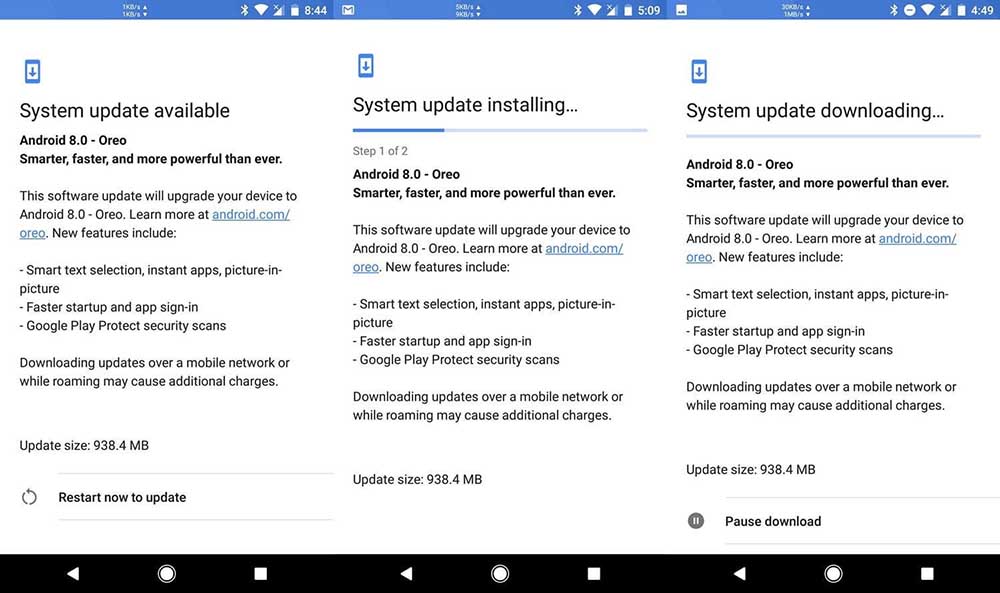
ຂັ້ນຕອນດັ່ງຕໍ່ໄປນີ້ແມ່ນວິທີການເຮັດການປັບປຸງ Moto Android Oreo ຄູ່ມື.
ຂັ້ນຕອນທີ 1: ໃນເບື້ອງຕົ້ນ, ທ່ານຕ້ອງໄດ້ດາວໂຫຼດໄຟລ໌ຫັດໄປສະນີ Oreo OTA (Blur_Version.27.1.28.addison.retail.en.US.zip) ສໍາລັບອຸປະກອນ Moto ໃດໆຂອງທ່ານທີ່ກຽມພ້ອມສໍາລັບການອັບເດດ Oreo, ລວມທັງ Moto G4, Moto G5, Moto G4 Plus, Moto G5 Plus.
ຂັ້ນຕອນທີ 2 : ໃນປັດຈຸບັນທ່ານຕ້ອງໄດ້ເຂົ້າເຖິງທາງເລືອກ USB Debugging ຈາກການຕັ້ງຄ່າ -> ທາງເລືອກການພັດທະນາ -> ເຮັດໃຫ້ USB Debugging.
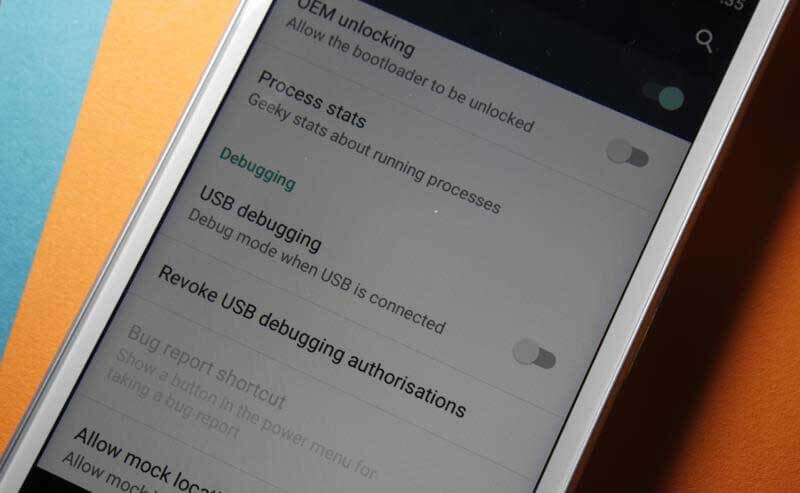
ຂັ້ນຕອນທີ 3 : ໃນປັດຈຸບັນທ່ານຕ້ອງໃສ່ເກີບອຸປະກອນ Moto ຂອງທ່ານເຂົ້າໄປໃນຮູບແບບ FastBoot ໂດຍການປິດໂທລະສັບ, ຖືລົງປຸ່ມພະລັງງານແລະປະລິມານການລົງຮ່ວມກັນ. ເຂົ້າເຖິງຮູບແບບການຟື້ນຕົວ ແລະກົດປຸ່ມເປີດປິດອີກຄັ້ງ. ດຽວນີ້ເຈົ້າຈະເຫັນຫຸ່ນຍົນ Android ທີ່ຕາຍແລ້ວ ພ້ອມກັບແສງສະທ້ອນ (!)
ຂັ້ນຕອນທີ 4: ຖືລົງປຸ່ມພະລັງງານແລະປຸ່ມປະລິມານການຂຶ້ນ.
ຂັ້ນຕອນທີ 5: ໃນການຟື້ນຕົວ, ທ່ານຈະຕ້ອງເລືອກ "ສະຫມັກຂໍເອົາການປັບປຸງຈາກ ADB". ເຊື່ອມຕໍ່ອຸປະກອນຂອງທ່ານກັບຄອມພິວເຕີຂອງທ່ານ.
ຂັ້ນຕອນທີ 6: ທ່ານຈໍາເປັນຕ້ອງໃນປັດຈຸບັນການເຂົ້າເຖິງໂຟນເດີ ADB ແລະທ່ານຈະໄດ້ຮັບການພົບກັບປ່ອງຢ້ຽມຄໍາສັ່ງ.
ຂັ້ນຕອນທີ 7: ຕໍ່ໄປ, ທ່ານສາມາດພິມຄໍາສັ່ງຕໍ່ໄປນີ້ແລະນໍາໃຊ້ແຖບເຂົ້າ:
Windows: ອຸປະກອນ ADB
Mac: ./adb ອຸປະກອນ
ຂັ້ນຕອນທີ 8: ຖ້າຫາກວ່າທ່ານຊອກຫາອຸປະກອນຂອງທ່ານລະບຸໄວ້, ຫຼັງຈາກນັ້ນທ່ານຢູ່ໃນສໍາລັບໂຊກບາງ. ພິມຄໍາສັ່ງຂ້າງລຸ່ມນີ້, ນັ່ງກັບຄືນໄປບ່ອນແລະຜ່ອນຄາຍ.
Windows: adbsideloadBlur_Version.27.1.28.addison.retail.en.US.zip
Mac: ./adbsideloadBlur_Version.27.1.28.addison.retail.en.US.zip
ຂັ້ນຕອນທີ 9 : ຫຼັງຈາກຂະບວນການໄດ້ຮັບການສໍາເລັດ, ທ່ານປະຈຸບັນສາມາດ reboot ອຸປະກອນຂອງທ່ານ.
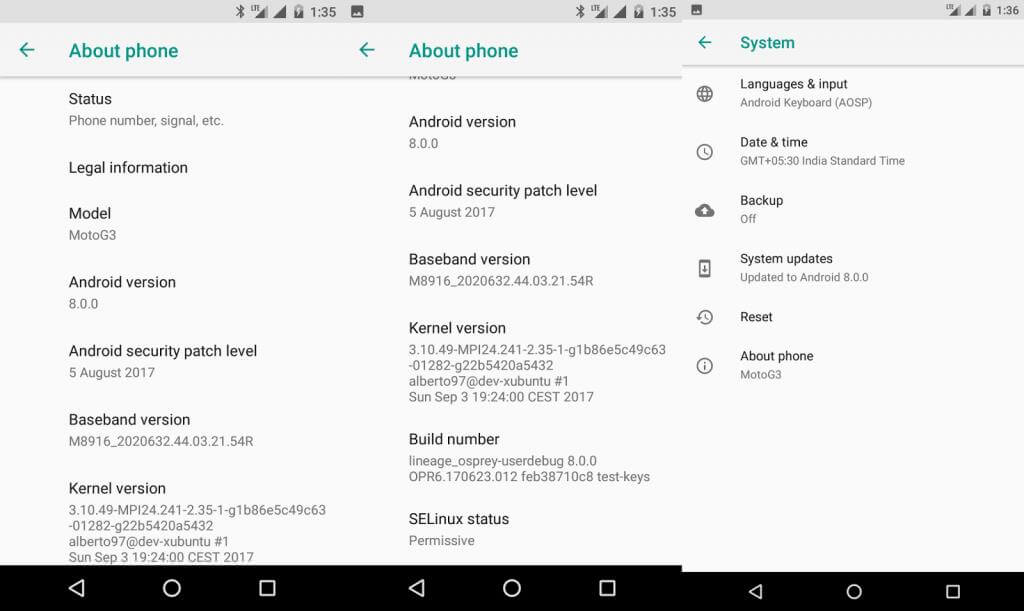
ຄໍາສຸດທ້າຍ
ການປັບປຸງ Oreo ແນ່ນອນວ່າກາຍເປັນຜູ້ຊະນະຂອງປະເພດ, ໂດຍໄດ້ບັນລຸອຸປະກອນທີ່ນັບບໍ່ຖ້ວນແລະໄດ້ສ້າງເຄື່ອງຫມາຍໃນຈໍານວນເວລາຫຼາຍ. ຫວັງເປັນຢ່າງຍິ່ງວ່າ, ໂທລະສັບ Moto ຂອງເຈົ້າກໍາລັງກິນອີກອັນໜຶ່ງ.
ອັບເດດ Android
- ອັບເດດ Android 8 Oreo
- ອັບເດດ & Flash Samsung
- ອັບເດດ Android Pie






James Davis
ພະນັກງານບັນນາທິການ